在日常工作中用户常常会接触到excel软件,这款办公软件是专门用来编辑表格文件的工具,给用户带来的帮助是毋庸置疑的,当用户在excel软件的表格编辑页面上,遇到需要将文本txt转换
在日常工作中用户常常会接触到excel软件,这款办公软件是专门用来编辑表格文件的工具,给用户带来的帮助是毋庸置疑的,当用户在excel软件的表格编辑页面上,遇到需要将文本txt转换成excel格式时,用户应该怎么来操作实现呢,相信有许多的用户也有着通用的疑问,这个问题其实很好解决,用户直接在数据选项卡中找到自文本选项,接着找到需要转换的txt文件,随后按照文本导入向导窗口来进行操作即可成功转换成excel格式了,整个操作过程是很简单的,因此有需要的用户可以来看看下方小编的经验分享,希望用户在看了教程后,能够从中获取到有用的信息。
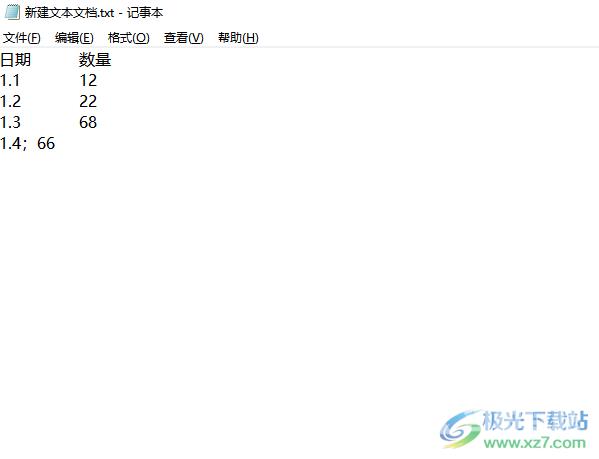
方法步骤
1.用户在电脑桌面上打开excel软件,并新建表格文件来到编辑页面上
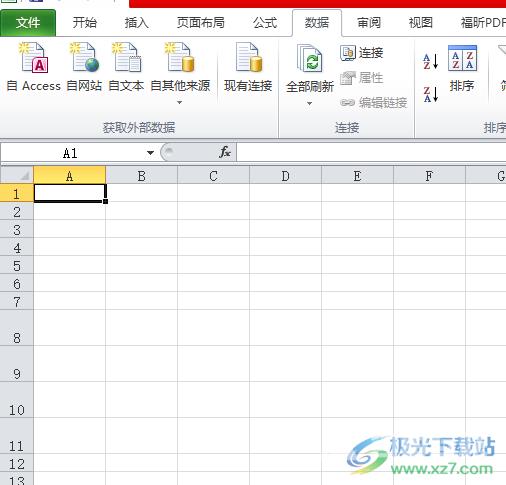
2.接着用户在页面上方的菜单栏中点击数据选项,将会显示出相关的选项卡,用户选择其中的自文本选项
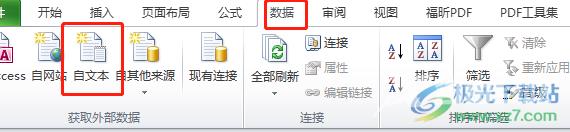
3.这时用户来到导入文本文件窗口中,选择好自己需要的txt文件并按下导入按钮
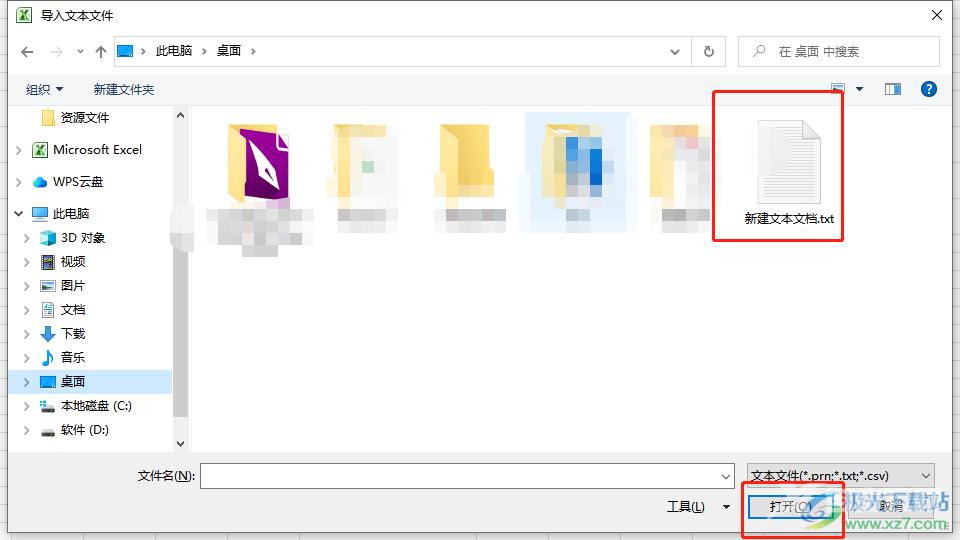
4.在打开的文本导入向导窗口中,用户直接选择下一步选项,不用更改默认选项
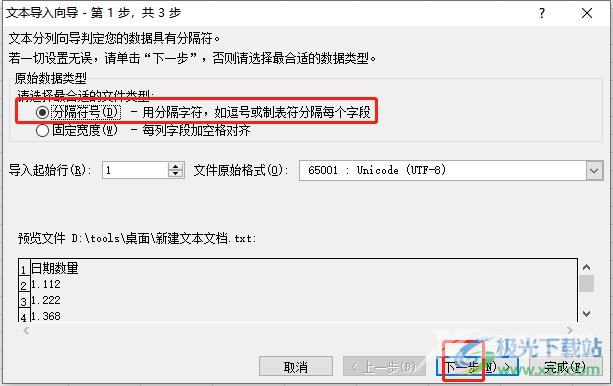
5.接着页面发生切换,用户需要选择好分割符号,根据自己的文本文件来进行设置,并按下下一步按钮
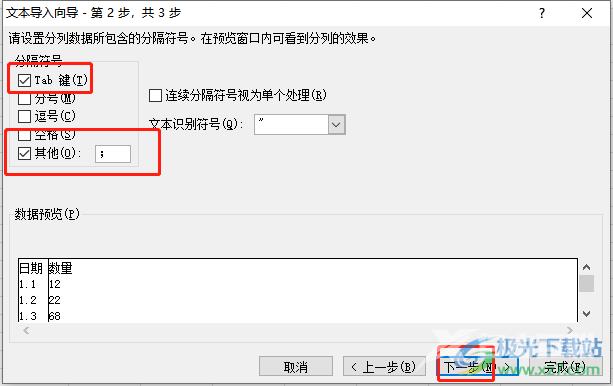
6.随后来到选择列的性质页面上,一般默认为常规就可以了,用户直接按下完成按钮
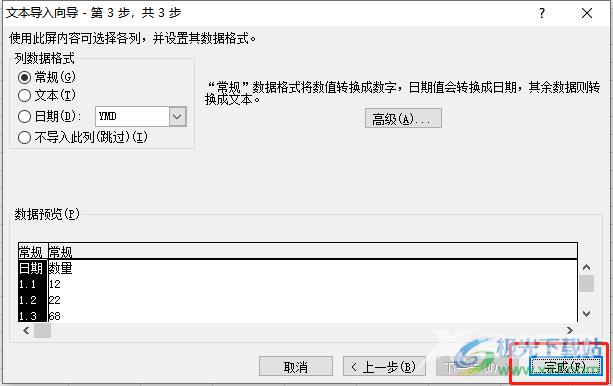
7.最后在打开的导入数据窗口,用户选择好数据放置的位置后直接按下确定按钮就可以了
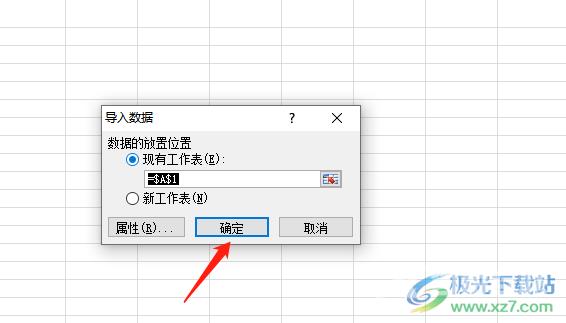
8.如图所示,用户就可以成功将TXT转换成excel格式了
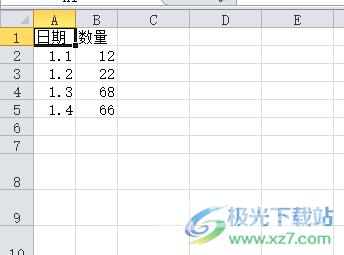
以上就是小编对用户提出问题整理出来的方法步骤,用户从中知道了这个问题的操作过程为点击数据——自文本——选择好文本文件——导入——下一步——设置好分隔符号——下一步——完成——选择好导入位置这几步,方法简单易懂,大家快来试试看吧。
